Que vous soyez un nouvel utilisateur de Google Analytics ou un utilisateur aguerri, vous n’avez plus d’autre choix que de passer par sa nouvelle version, à savoir Google analytics 4, puisqu’au 1er juillet 2023 les propriétés Universal Analytics cesseront de traiter les données de votre site web. Si la version évoluée de Google Analytics permet une plus grande précision dans l’analyse de la data - permettant ainsi une meilleure compréhension des audiences - c’est parce que les actions sont mesurées différemment. Bonne nouvelle, mais cela demande un plus grand effort de paramétrage de votre part ! Nous allons donc vous initier à la création des conversions dans GA4.
Conversion et événement : quelle différence sur GA4 ?
Google Analytics 4 mesure les actions marketing autour de l’utilisateur via les événements qui correspondent à une série d’actions, et non plus autour des sessions comme c’était le cas sur la version précédente. Ainsi, Il est désormais possible de suivre plus en détail le parcours de l’utilisateur durant sa visite, car en prenant l’événement comme outil de mesure, les analytics Google comptabilisent les interactions (comme par exemple un scroll ou un clic) au lieu de seulement comptabiliser les pages vues au cours des sessions. Autrement dit, chaque action déclenche un événement, il s’agit donc d’un modèle plus flexible centré sur l’utilisateur.
Les différentes types d’événements dans Google Analytics 4
On retrouve 4 grandes catégories d’événements (ou events en anglais) sur Google Analytics 4. Certains sont configurés d’office comme :
-
les événements collectés automatiquement
-
ou les événements de mesure améliorées pour lesquels vous pouvez choisir d'activer ou de désactiver la collecte.
Mais contrairement à UA où toutes les métriques (pages vues, appareil utilisés etc) étaient déjà paramétrées au niveau de la propriété, il faut implémenter la plupart des événements sur GA4 afin d’obtenir les données plus précises. On distingue donc :
-
les événements recommandés qui ont des noms et paramètres prédéfinis (même si c'est à vous de les implémenter),
-
des événements personnalisés que vous paramétrez de A à Z si l'événement que vous souhaitez tracker n'existe pas déjà.
La conversion sur GA4
Les conversions ne font pas exception à la règle et sont également impactées par la modification du modèle de mesure de la nouvelle version Google Analytics. Puisque toute action qu’effectue un utilisateur sur le site ou l’application est un événement, alors la conversion l’est également. Mais tout événement n’est pas une conversion, car cette dernière est un événement spécifique à haute valeur ajoutée pour l'entreprise, une interaction importante. Il peut s’agir, selon les objectifs de l’entreprise et des KPI qu’elle souhaite suivre, de l’inscription à la newsletter, du téléchargement d’un guide, d’un ajout panier ou d’un achat par exemple.
Il s’agit d’un changement majeur entre les deux versions de Google Analytics car auparavant, on retrouvait les conversions dans les objectifs du compte d'Universal Analytics. Alors que sur Google Universal Analytics, pour ajouter une nouvelle conversion, les paramètres étaient pré-remplis (par exemple, nous n’avions qu’à rajouter l’URL de destination dans une conversion de type “destination”), sur GA4, il faut décomposer chaque paramètre pour arriver à tracker un événement personnalisé.
Créer une conversion étape par étape sur GA4
Vous l’aurez compris, la première chose à faire pour créer une conversion dans Google Analytics 4 est de créer l’événement que vous souhaitez suivre en tant qu'action de conversion.
Pour cela il vous suffit de vous rendre dans l’administration en bas à gauche de l'interface puis de cliquer sur “événements” au niveau de la propriété GA4 concernée puis sur “créer un événement”. De nouveau, appuyez sur “créer”.
C’est à présent que ça se complexifie. En effet, afin de configurer un événement personnalisé sur Google Analytics 4, il faut comprendre à quoi correspondent les différents paramètres qui le composent.
Prenons l’exemple ci-dessous qui vise à enregistrer la soumission d’un formulaire de demande de démo :
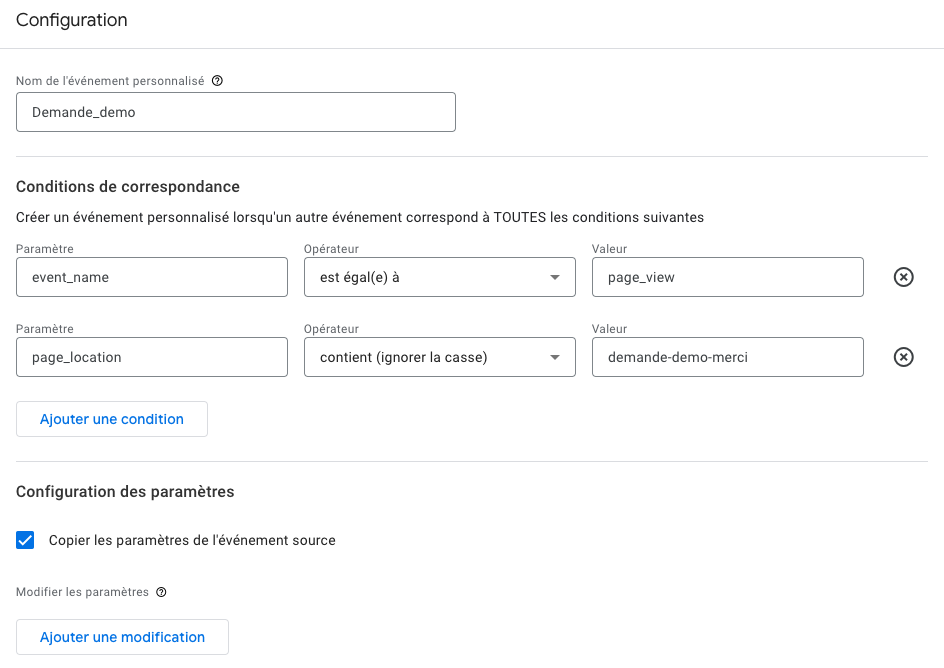
Explications :
Ce qu’il faut comprendre, c’est que l’événement personnalisé qui se nomme Demande_demo ne se déclenche que lorsqu’un événement prédéfini qui s’appelle “page_view” (vue d’une page) se lance sur une page .
Mais il y a une condition supplémentaire.
Dans ce cas de figure, l’événement Demande_demo ne se déclenche que lorsque l’événement page vue (page_view) est déclenché sur la page qui contient dans l’URL demande-demo-merci (qui correspond à l’url de la page de remerciement).
Une fois l'événement créé, il suffit de revenir en arrière au niveau de l’ensemble des événements de la propriété et de cocher l'événement en question comme étant une conversion.
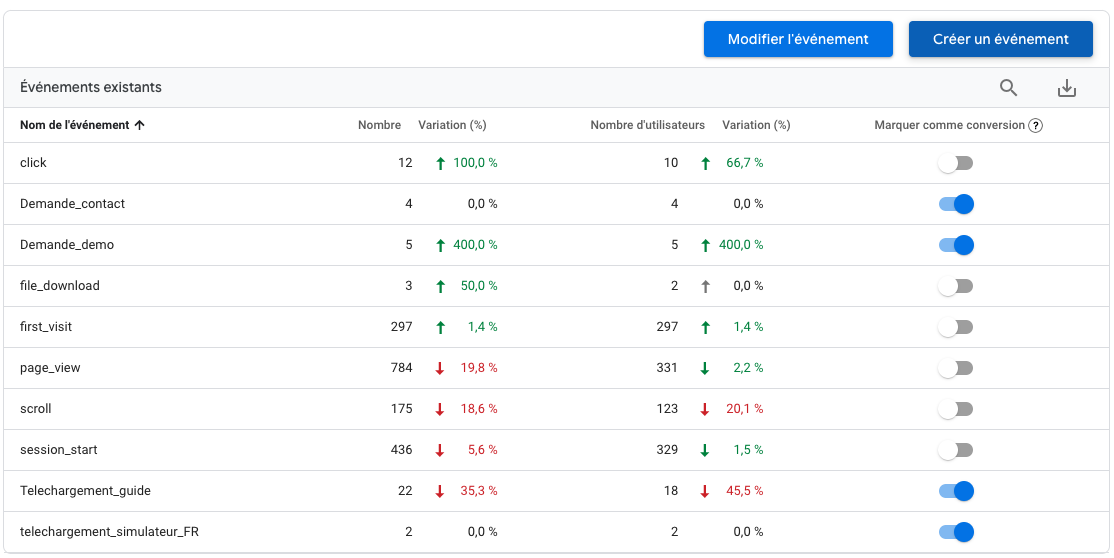
Maintenant que vous avez compris la mécanique, vous n’avez plus qu’à mettre la main à pâte !
Vous pouvez également décider de faire appel à une agence de marketing pour paramétrer votre propriété GA4 et vous assurer de la remontée des datas concernant les activités digitales de votre entreprise.



